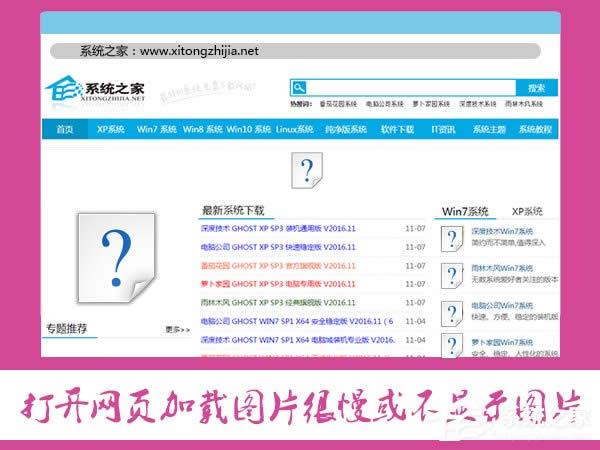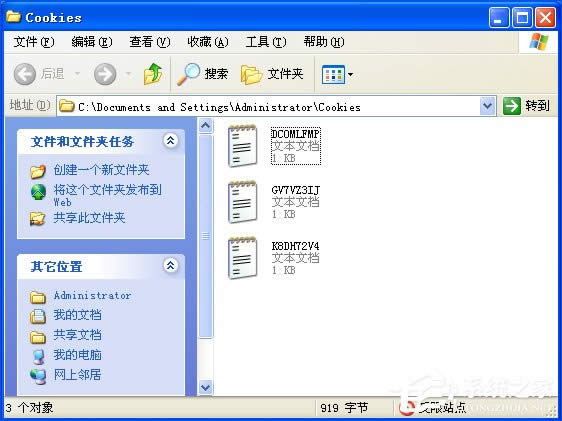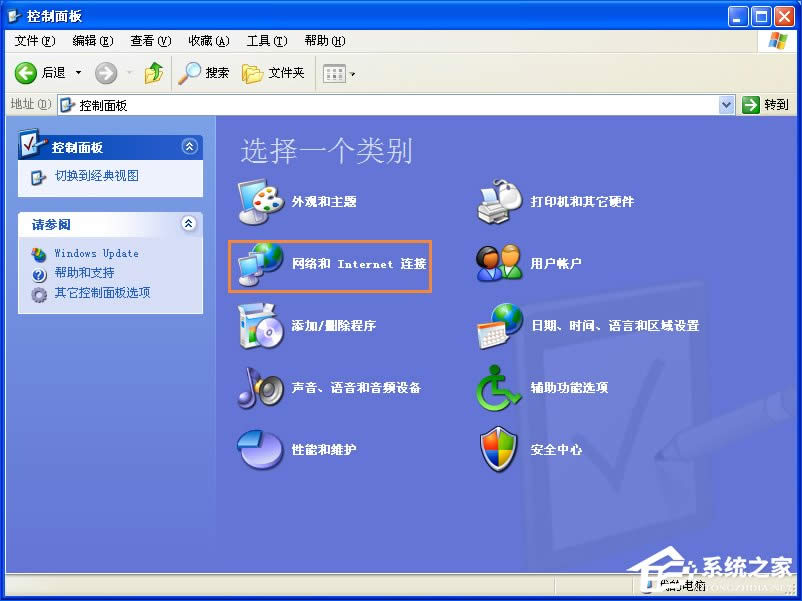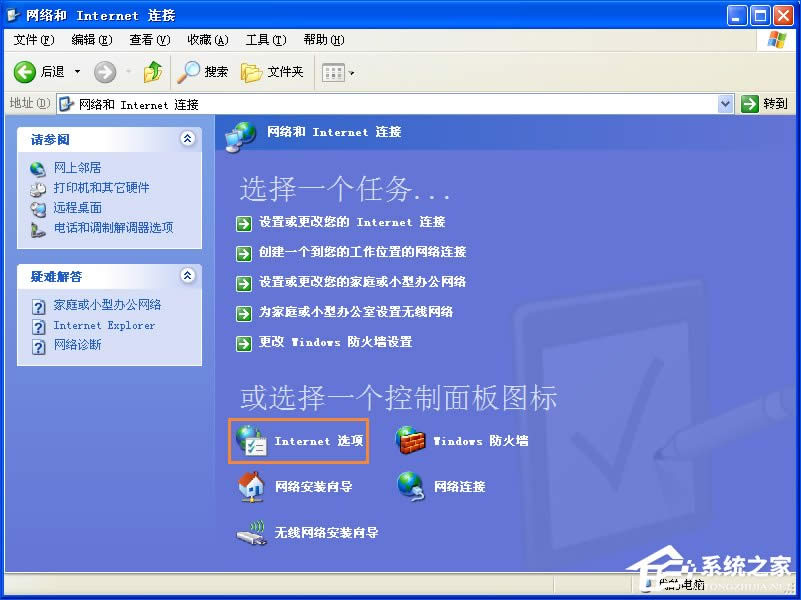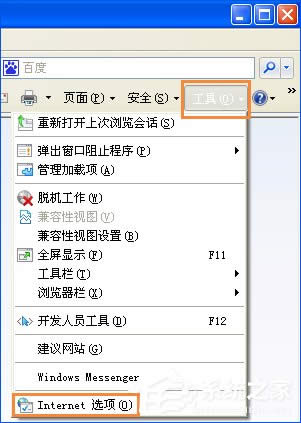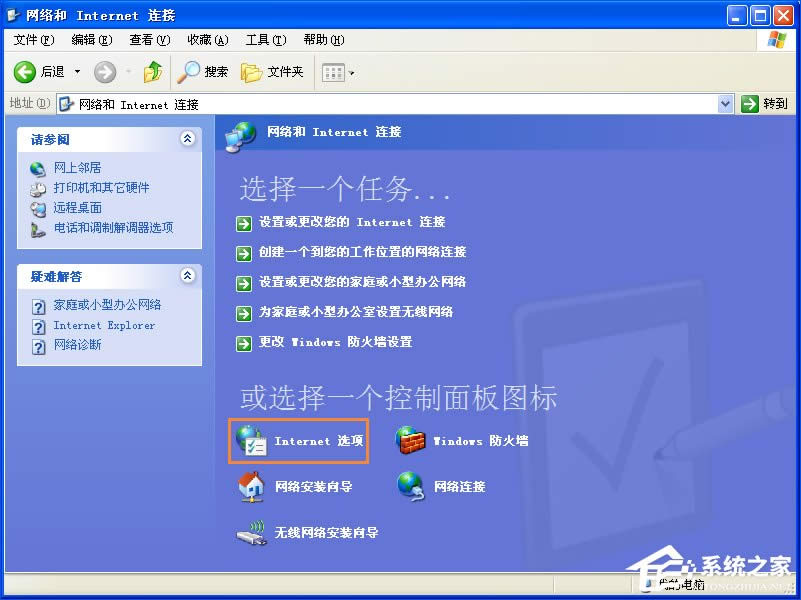XP系统中打开页面加载图片很慢或不显示图片怎样处理?
发布时间:2019-06-09 文章来源:xp下载站 浏览: 79
|
Windows XP是美国微软公司研发的基于X86、X64架构的PC和平板电脑使用的操作系统,于2001年8月24日发布RTM版本,并于2001年10月25日开始零售。其名字中“XP”的意思来自英文中的“体验(Experience)”。该系统的默认桌面背景墙纸是Bliss,一张BMP格式的照片。是拍摄的纳帕县郊外的风景,照片中包括了高低起伏的绿山及有层积云和卷云的蓝天。 在XP系统中若是打开网页里的图片很慢很可能是因为浏览器缓存堆积超过了预设的缓存空间范围,因为缓存的取用需要预加载缓存中文件,但匹配不到文件的时候就会重新将文件缓存至缓存空间,如果缓存空间满了,就需要系统启动过期文件删除策略,并缓冲缓存文件,所以一些网页打开图片的时间很是缓慢。阅读下文了解XP系统中打开网页加载图片很慢或不显示图片的解决方法。
操作步骤: 方法一: 1、清理影响网页打开速度的因素 “cookies”,可在开始运行输入:control 回车进行清理;
2、在控制面板中打开【internet选项】,或在IE浏览器中打开【工具】-【internet选项】;
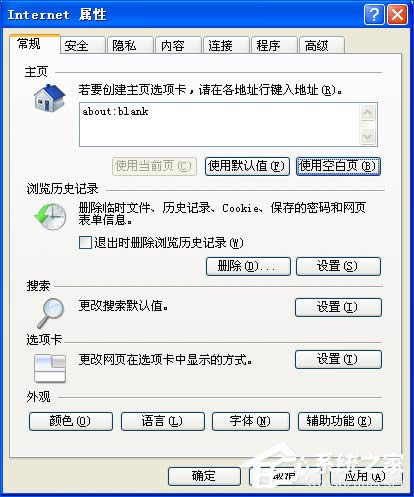 3、点击【删除】按钮; 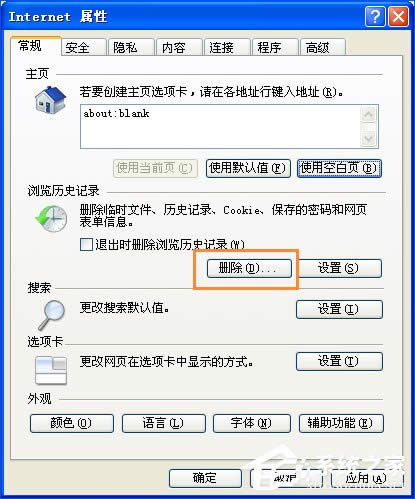 4、勾选【cookie】,然后点击【删除】即可。 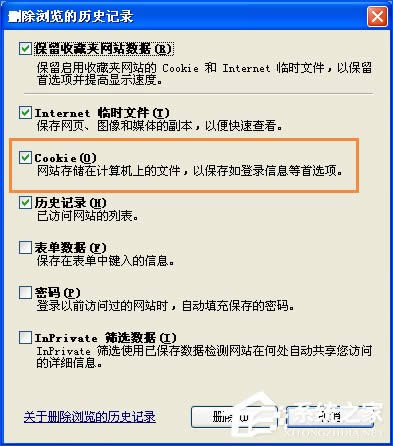 END 方法二: 1、打开【控制面板】,选择【网络和internet】;
2、然后点击【网络连接】; 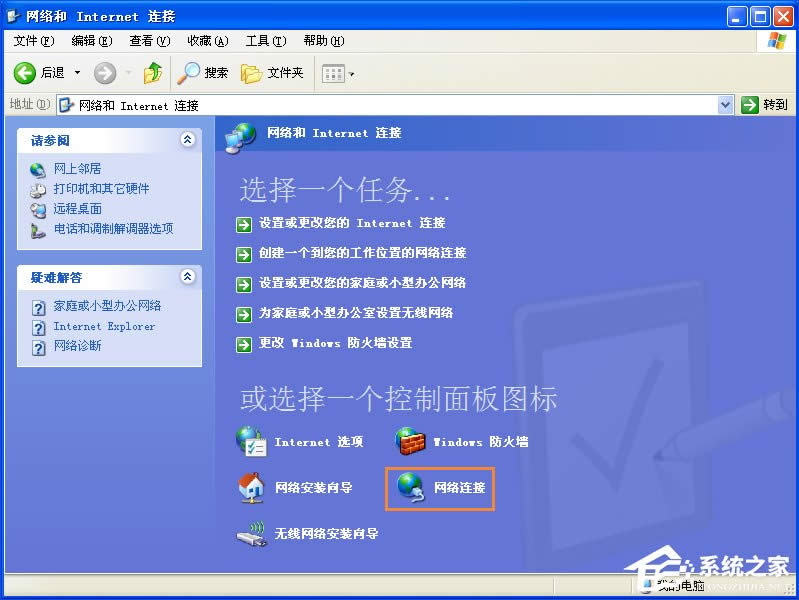 3、右键【本地网络】选择属性; 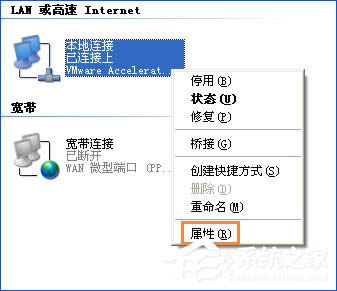 4、选择【IPv4协议】,双击打开,再DNS地方填入8.8.8.8 完成【确认】即可。 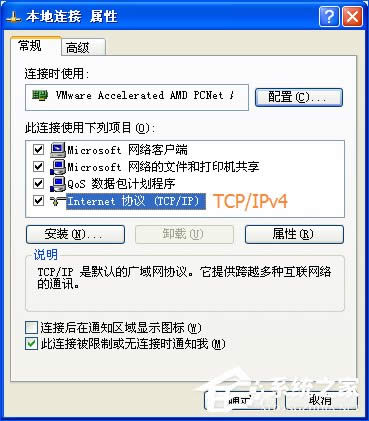 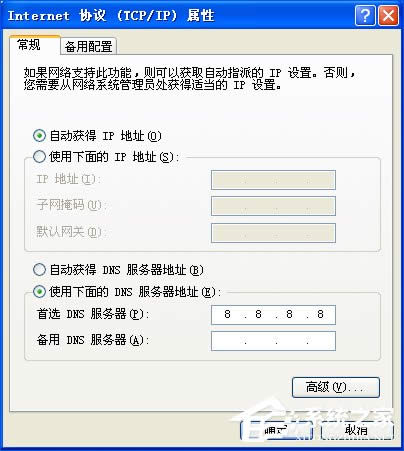 END 注意事项: 图片本就是显示比文字慢。因为图片内容比文字大,打开网页的时候要加载完图片也就是要等下载完网络图片到你的电脑上才能打开,所以也和网速有关系。 以上便是关于XP系统中打开网页加载图片很慢或不显示图片的解决方法,用户要保持经常清理系统垃圾的习惯,若是缓存满了,不仅仅会影响图片加载,还会影响视频加载。 Windows XP服役时间长达13年,产生的经济价值也较高。据评测机构StatCounter的统计,2017年1月,在中国范围内,该系统的占有率为17.79%。主要原因是“习惯XP系统”而不愿意对其升级。 部分杀毒软件推出了诸如“XP盾甲”之类的服务,以提高系统安全性。 |
本文章关键词: XP系统中打开页面加载图片很慢或不显示图片怎样处理?
相关文章
上一篇:XP怎样看电脑设置好不好?
下一篇:XP系统设备管理器空白如何修好?
本类教程排行
系统热门教程
本热门系统总排行